إصلاح بطاقة SIM لا تعمل على Android
منوعات / / August 06, 2022

إذا كنت قد اشتريت بطاقة SIM جديدة أو بطاقة SIM قديمة وأدخلتها في هاتف Android الذكي الخاص بك للوصول إلى الإنترنت ، فقد واجهت مشكلة على هاتفك ، والتي تقول الآن لم يتم اكتشاف بطاقة SIM. لقد قمت بإزالة بطاقة SIM عدة مرات لإعادة التحقق مما إذا تم إدخالها بشكل صحيح ، ولكنك لا تزال تواجه نفس الخطأ. قد تكون محبطًا وتفتقد خيارات المحاولة. إذا كنت تتساءل عن كيفية إصلاح مشكلة عدم عمل فتحة SIM هذه ، فأنت في المقالة الصحيحة. هنا ، نناقش سبب حدوث الخطأ والحلول المناسبة لحل مشكلة بطاقة SIM التي لا تعمل بشكل فعال في Android. هيا بنا نبدأ.
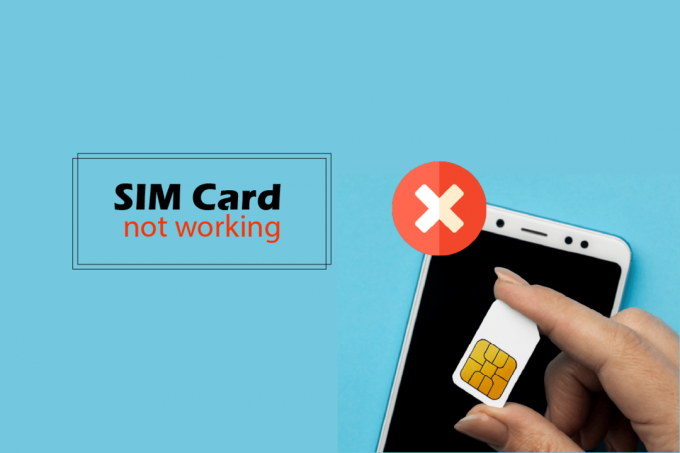
محتويات
- كيفية إصلاح بطاقة SIM لا تعمل على Android
- الطريقة الأولى: طرق استكشاف الأخطاء وإصلاحها الأساسية
- الطريقة 2: تمكين بطاقة SIM
- الطريقة الثالثة: تحديث نظام التشغيل Android
- الطريقة الرابعة: البحث يدويًا عن مشغلي الشبكة
- الطريقة الخامسة: إنشاء وتحديث إعدادات APN
- الطريقة 6: إعادة تعيين إعدادات الشبكة
- الطريقة 7: مسح ذاكرة التخزين المؤقت لبطاقة SIM
- الطريقة 8: مسح بيانات ذاكرة التخزين المؤقت الداخلية لنظام Android
- الطريقة 9: التمهيد في الوضع الآمن
- الطريقة العاشرة: إجراء إعادة ضبط المصنع
- الطريقة 11: اتصل بمركز خدمة العملاء
كيفية إصلاح بطاقة SIM لا تعمل على Android
فيما يلي الأسباب الرئيسية لذلك ذكري المظهر القضية:
- وضع الطائرة قيد التشغيل
- وضع الشبكة غير مدعوم
- بطاقة SIM معطلة
- إعدادات APN للشبكة غير صحيحة
- تم إدخال بطاقة SIM بشكل غير صحيح
- البيانات المخبأة الفاسدة
- مشكلة بطاقة SIM
ملحوظة: نظرًا لأن الهواتف الذكية لا تحتوي على نفس خيارات الإعدادات ، وهي تختلف من مصنع لآخر ، لذا تأكد من الإعدادات الصحيحة قبل تغيير أي منها. تمت تجربة الطرق التالية على Moto G (8) power lite - Android 10 (Stock).
الطريقة الأولى: طرق استكشاف الأخطاء وإصلاحها الأساسية
فيما يلي بعض الطرق الأساسية لاستكشاف الأخطاء وإصلاحها لإصلاح بطاقة SIM التي لا تعمل على جهاز Android.
1 أ. اعد تشغيل الهاتف
قد تتطلب بطاقات SIM التي تم إدخالها إعادة التشغيل حتى تتم تهيئتها في حالة وجود بطاقة مثبتة حديثًا. اتبع الخطوات التالية:
1. اضغط مع الاستمرار على قوة زر.
2. بعد ذلك ، اضغط على ملف إعادة بدء.

1 ب. تنظيف الجانب الذهبي لبطاقة SIM
يجذب الجانب الذهبي لبطاقة SIM الغبار بمرور الوقت يتم تنظيفها بقطعة قماش ناعمة. قم بإزالة حامل بطاقة SIM وبطاقة SIM لتنظيف الجانب الذهبي لبطاقة SIM. حرك بطاقة SIM بالداخل. هذا قد يحل مشكلة فتحة SIM لا تعمل.

1 ج. جرب بطاقة SIM أخرى
في بعض الأحيان ، قد تشك في أن فتحة بطاقة SIM لا تعمل. قد تكون هناك مشكلة في حامل بطاقة SIM. يمكن أن يتلف أو لا يعمل. إذا كانت هذه هي الحالة ، فيمكنك محاولة إدخال بطاقة SIM أخرى تعمل في حامل بطاقة SIM لمعرفة ما إذا كانت تعمل أم لا. إذا كان الجهاز لا يزال يعرض بطاقة SIM خطأ لم يتم اكتشافه ، فقد تكون هناك مشكلة في الجهاز أو حامل بطاقة SIM.

1 د. جرب هاتف Android آخر
إذا لم يعمل إدخال بطاقة SIM أخرى على جهاز Android الحالي لديك ، فحاول إدخال ملف بطاقة SIM في جهاز Android مختلف ، حيث قد تكون هناك فرصة لحدوث مشكلات في الجهاز بحد ذاتها.

اقرأ أيضا:لقد أوقفت Fix System UI الشاشة السوداء على Android
1E. تعطيل وضع الطائرة
يمكن أن تتسبب مشكلة في استقبال الشبكة في عدم اكتشاف بطاقات SIM لنوع المشكلات. لذلك للتغلب على هذه المشكلات ، من المفيد تشغيل وإيقاف تشغيل وضع الطائرة لحظر استقبال الشبكة المشكل ومعرفة ما إذا تم اكتشاف بطاقة SIM أم لا.
1. اذهب إلى لوحة الإشعار على جهازك عن طريق التمرير لأسفل أعلى شريط الإعلام على الشاشة.
2. اضغط على وضع الطيران رمز لتحويله على اذا كانت عن بشكل افتراضي.

3. انتظر بضع ثوان واضغط على ملف وضع الطيران رمز لتحويله عن.
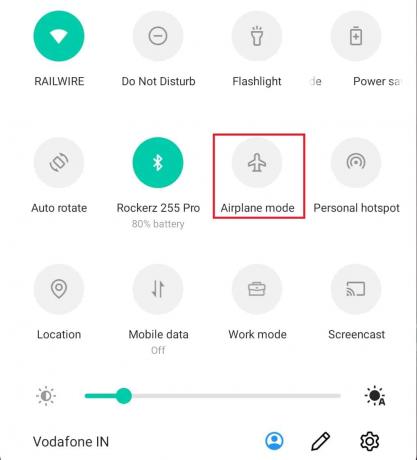
الطريقة 2: تمكين بطاقة SIM
ربما تكون قد عطلت عن طريق الخطأ بطاقة SIM في الإعدادات. في Android ، يوجد تبديل لتعطيل بطاقة SIM أثناء استخدامها. اتبع الخطوات التالية:
1. اسحب لأسفل على الشاشة الرئيسية وانقر على ملف رمز الترس لفتح ملف الإعدادات قائمة.

2. بعد ذلك ، اضغط على الشبكة والإنترنت.
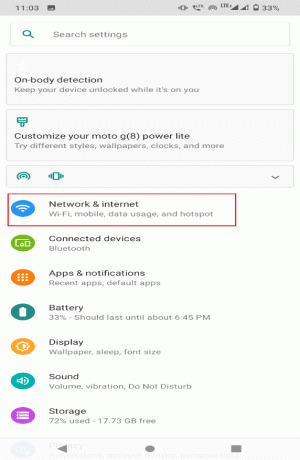
3. انقر على بطاقات SIM.

4. شغله مفتاح التبديل لبطاقات SIM التي تم إدخالها إذا تم تعطيلها.
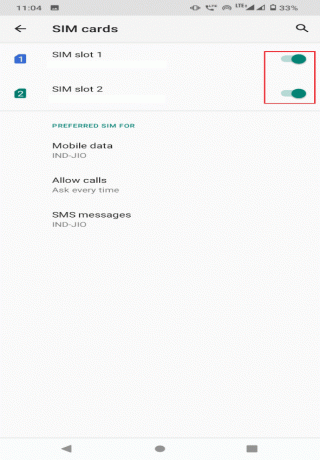
اقرأ أيضا: إصلاح Android يبدأ في تحسين التطبيق 1 من 1
الطريقة الثالثة: تحديث نظام التشغيل Android
حافظ على تحديث هاتف Android دائمًا لتجنب أي تعارضات في البرامج والأجهزة. لتحديث هاتفك ، اتبع الخطوات التالية:
1. اذهب إلى إعدادات من لوحة الإخطارات.

2. اسحب لأسفل وانقر فوق نظام.
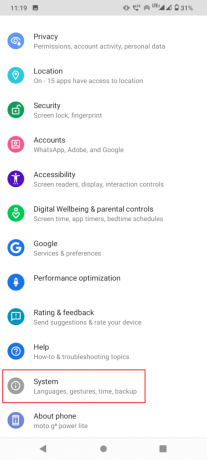
3. الآن ، اضغط على متقدم.
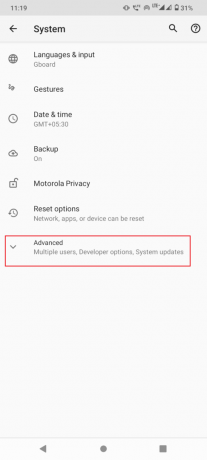
4. ثم اضغط على تحديثات النظام للتحقق من وجود أي تحديثات.
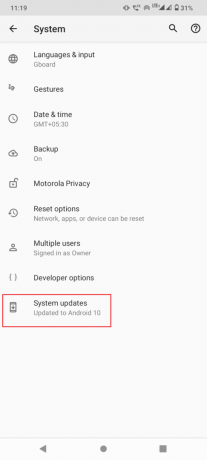
4 ا. إذا كان هناك تحديث متاح ، تثبيت التحديث و اعادة التشغيل جهازك.
4 ب. إذا كان نظام التشغيل Android الخاص بك محدثًا ، فسيظهر ذلك النظام الخاص بك محدث.
الطريقة الرابعة: البحث يدويًا عن مشغلي الشبكة
في بعض الأحيان ، قد تتغير إعدادات مشغل شبكة الجوال لديك بسبب تعارضات النظام بسبب بعض تعارضات الشبكة أو البيانات. نتيجة لهذا ، قد تواجه مشكلة في بطاقة SIM لا تعمل بنظام Android. اتبع الخطوات التالية لحل نفس المشكلة:
1. اسحب لأسفل ملف تنبيه القائمة من الشاشة الرئيسية وانقر على رمز الإعدادات.
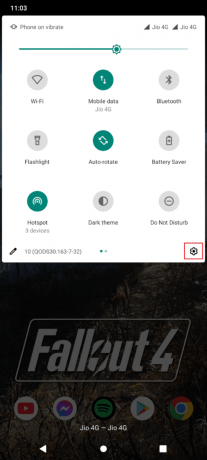
2. انقر على الشبكة والإنترنت.

3. الآن ، اضغط على شبكة الجوال.
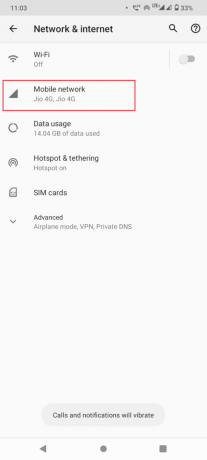
4. الآن ، اضغط على متقدم.

5. قم بإيقاف تشغيل زر التبديل للخيار حدد الشبكة تلقائيًا.
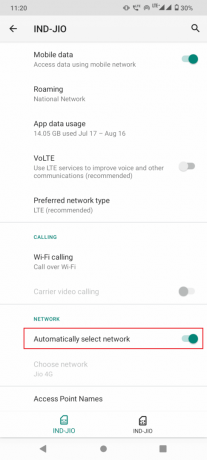
6. الآن ، اضغط على اختر الشبكة.
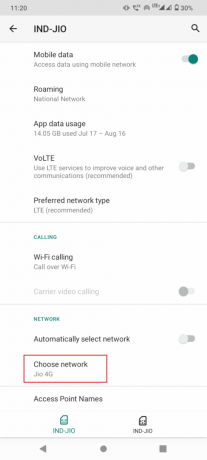
6. الآن ، اختر ملف مشغل الشبكة يدويا.
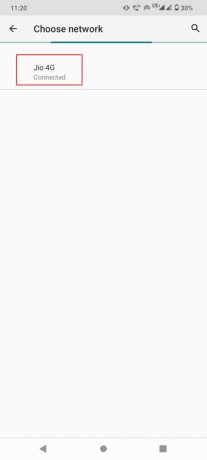
اقرأ أيضا:كيفية إصلاح الشحن البطيء على Android
الطريقة الخامسة: إنشاء وتحديث إعدادات APN
يمكن أن تحدث هذه المشكلة في بعض الأحيان إذا لم يتم تكوين شبكة نقطة وصول مشغل شبكة بطاقة SIM. يمكنك محاولة تحرير APN يدويًا لمعرفة ما إذا كانت بطاقة SIM لا تعمل في مشكلة Android. اتبع الخطوات التالية:
1. اذهب إلى إعدادات واضغط على الشبكة والإنترنت.

2. انقر على شبكة الجوال.
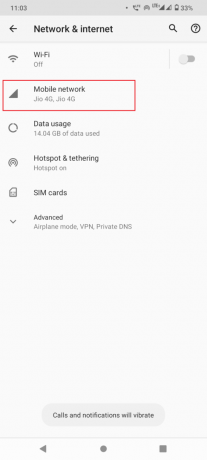
3. انقر على أسماء نقطة الوصول.
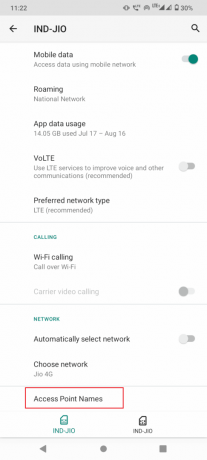
4. اضغط على ثلاث نقاط واختر إعادة تعيين إلى الافتراضي.

5. الآن ، اضغط على ملف + أيقونة وإضافة تفاصيل APN.
ملحوظة: ستكون تفاصيل APN متاحة على موقع الناقل الرسمي (على سبيل المثال ، فودافون).

6. بمجرد الانتهاء من ذلك ، اضغط على ملف علامة صح في الزاوية اليمنى العليا.

الطريقة 6: إعادة تعيين إعدادات الشبكة
قد تتعارض الملفات والإعدادات المخزنة مؤقتًا الأقدم مع بطاقة SIM وتتسبب في حدوث مشكلات في الشبكة مثل عدم اكتشاف بطاقة SIM. لإصلاح ذلك ، قد تحتاج إلى مسح ذاكرة التخزين المؤقت لإعدادات الشبكة على هاتفك يدويًا.
1. فتح إعدادات.
2. قم بالتمرير لأسفل وانقر فوق نظام، تليها خيارات إعادة تعيين.
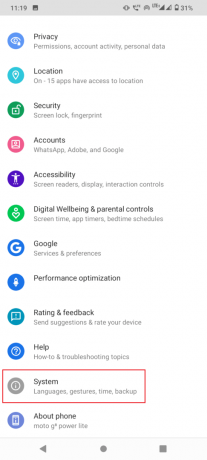
3. أخيرًا ، اضغط على ملف إعادة تعيين ، Wi-Fi ، جوال وبلوتوث اختيار.
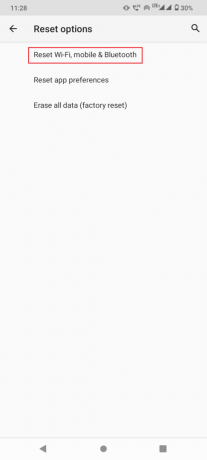
4. انقر على اعادة الضبط.
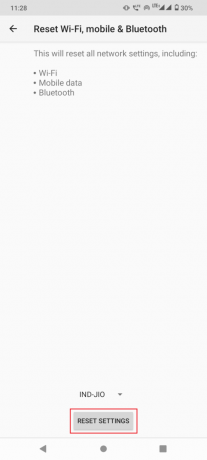
5. ادخل رقم التعريف الشخصي أو كلمة المرور إذا طُلب منك ذلك.
6. اضغط على اعادة الضبط الخيار مرة أخرى.
اقرأ أيضا: إصلاح WiFi يستمر في إيقاف التشغيل تلقائيًا على Android
الطريقة 7: مسح ذاكرة التخزين المؤقت لبطاقة SIM
يوجد تطبيق نظام يسمى مدير بطاقة SIM (أو مجموعة أدوات SIM في بعض الأجهزة). يمكن أن يكون مسح البيانات وذاكرة التخزين المؤقت لهذه الأمور مفيدًا. اتبع الخطوات التالية:
1. اذهب إلى إعدادات القائمة من قائمة الوصول السريع.
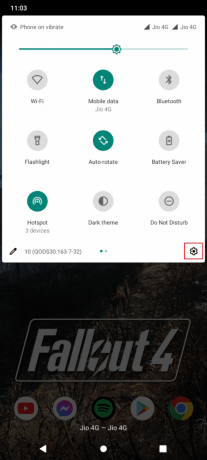
2. اضغط على التطبيقات والإشعارات.

3. انقر على رمز ثلاث نقاط في الزاوية اليمنى العليا وحدد عرض النظام.

4. انقر على أدوات سيم.
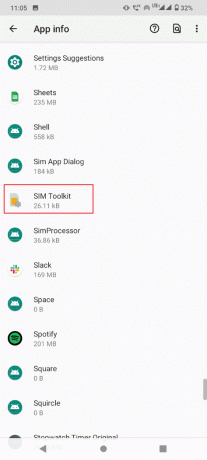
5. بعد ذلك ، اضغط على التخزين وذاكرة التخزين المؤقت.

6. أخيرًا ، اضغط على مسح ذاكرة التخزين المؤقت.

اقرأ أيضا: كيفية إصلاح التنزيل في قائمة الانتظار على Android
الطريقة 8: مسح بيانات ذاكرة التخزين المؤقت الداخلية لنظام Android
يجدر بك إجراء مسح لذاكرة التخزين المؤقت الداخلية لنظام Android حيث يتم انسداد ذاكرة التخزين المؤقت بمرور الوقت وتسبب مشكلات في وقت لاحق. اتبع الخطوات التالية:
1. اسحب لأسفل ملف لوحة الإخطارات وتذهب إلى إعدادات.

2. اسحب لأسفل وانقر فوق تخزين.

3. الآن ، اضغط على التخزين الداخلي المشترك.
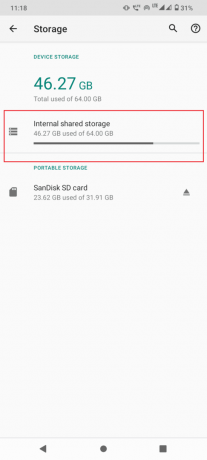
4. أخيرًا ، اضغط على الملفات المخزنة مؤقتًا لحذف الملفات.
هذا يمكن أن يحل مشكلة بطاقة SIM التي لا تعمل بنظام Android
الطريقة 9: التمهيد في الوضع الآمن
هناك احتمال أن تتداخل أي تطبيقات مع تهيئة بطاقة SIM. إذا كان الأمر كذلك ، يمكنك محاولة تشغيل هاتفك المحمول في الوضع الآمن. يقوم الوضع الآمن بتحميل التطبيقات المطلوبة فقط لبدء تشغيل الجهاز بدون التطبيقات المثبتة من قبل المستخدم. إذا كانت بطاقة SIM الخاصة بك تعمل ، فقد تكون هناك مشاكل في أحد تطبيقاتك.
1. امسك ال زر الطاقة.
2. في القائمة المنبثقة ، اضغط مع الاستمرار على انقطاع التيار الكهربائي الخيار حتى يظهر الوضع الآمن.
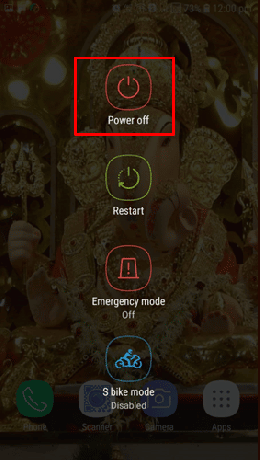
3. انقر على نعم لإعادة التشغيل في الوضع الآمن.
سترى أيضًا الكلمات Safe Mode مكتوبة على شاشتك الرئيسية في الأسفل.
اقرأ أيضا: إصلاح الشحن السريع لا يعمل على Android
الطريقة العاشرة: إجراء إعادة ضبط المصنع
إذا فشل كل شيء آخر ، يمكنك تجربة إعادة ضبط المصنع لمعرفة ما إذا كان ذلك يعمل أم لا. استخدم هذه الطريقة كحل أخير حيث سيؤدي ذلك إلى مسح جميع البيانات من هاتفك. من الحكمة إجراء نسخ احتياطي لجميع بياناتك قبل تنفيذ هذه الخطوة. اتبع الخطوات التالية لحل مشكلة عدم عمل بطاقة SIM على نظام Android:
1. فتح إعدادات واضغط على نظام.

2. الآن ، اضغط على خيارات إعادة تعيين، تليها محو جميع البيانات (إعادة ضبط المصنع).
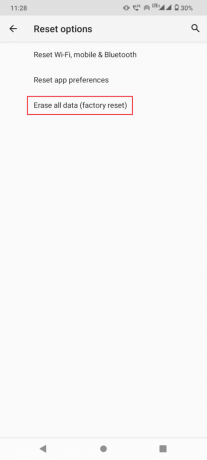
3. اضغط على محو جميع البيانات زر.
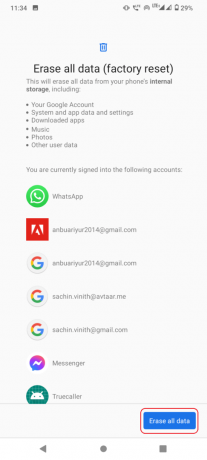
4. ادخل رقم التعريف الشخصي أو النمط، لو اي.
5. انقر على امسح البيانات لبدء إعادة ضبط المصنع.
الطريقة 11: اتصل بمركز خدمة العملاء
إذا لم تنجح أي من الطرق المذكورة أعلاه وكان هاتفك المحمول الذي يعمل بنظام Android لا يزال تحت الضمان ، فيمكنك توفير هاتفك المحمول إلى مركز الخدمة القريب. إذا لم يكن تحت الضمان ، فلا يزال من المفيد اصطحاب هاتفك المحمول إلى مركز الخدمة لأن فنيي الخدمة يمكنهم على الأرجح حل المشكلات.
مُستَحسَن:
- إصلاح برنامج تشغيل الرسومات Valorant تعطل في نظام التشغيل Windows 10
- إصلاح مشكلة LG V10 Bootloop
- الإصلاح لسوء الحظ توقفت المراسلة عن الخطأ على Android
- كيف أقوم بتنشيط بطاقة TruConnect SIM الخاصة بي
نأمل أن المقالة أعلاه على الإصلاح بطاقة SIM لا تعمل بنظام Android كانت المشكلة مفيدة ويمكنك استكشاف مشكلتك وحلها. يرجى إخبارنا في التعليقات بإحدى الطرق التي حلت المشكلة بالنسبة لك. لا تنس أيضًا مشاركة استفساراتك أو تعليقاتك على هذه المقالة. شكرًا!



